win10主题在哪个文件夹怎么找-win10主题在哪个文件夹详细介绍
来源:插件之家
时间:2023-04-05 17:56:26 130浏览 收藏
从现在开始,我们要努力学习啦!今天我给大家带来《win10主题在哪个文件夹怎么找-win10主题在哪个文件夹详细介绍》,感兴趣的朋友请继续看下去吧!下文中的内容我们主要会涉及到等等知识点,如果在阅读本文过程中有遇到不清楚的地方,欢迎留言呀!我们一起讨论,一起学习!
win10主题在哪个文件夹怎么找?最近很多小伙伴都觉得win10的主题不符合他们自己的审美,想要改变主题,在网上下载后,发现找不到文件夹,然后小边会带你去找如何找到win文件夹的主题在哪里?

win10主题在哪个文件夹详细介绍
一、Win10系统壁纸默认存放路径位置:
1、微软将这些图片保存在C:WindowsWebWallpaper这个路径中,
其下有是三个不同主题的图片的默认保存位置,
2、鲜花和线条和颜色的主题图片也保存在同名文件夹下!
命名原则就是imgXXX,我们只要按照这个原则更改我们希望设定的相关图片的名称,
将图片粘贴到相关文件夹就可以了!
当然这只是很简单的一种桌面壁纸设定方式,这种方法可以使我们喜欢的图片显示在系统个性化界面。
二、个人安装微软壁纸保存的位置:
个性化,桌面壁纸界面表明得很详细,
一般默认保存在
C:Users(用户)xxx(当前用户名)AppDataLocalMicrosoftWindowsThemes主题名称DesktopBackground文件夹中。
详细教程
第一步:我们首先需要知道win10系统壁纸默认保存在:WindowsWebWallpaper&径下,
主要放在Windows,Windows 10,鲜花三个文件夹。
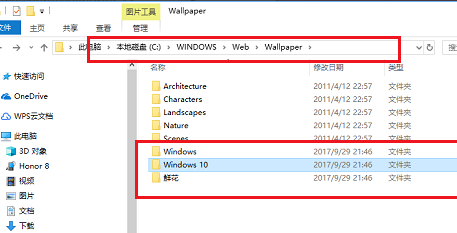
第二步:我们打开Windows 10文件夹,可以看到桌面壁纸图片。
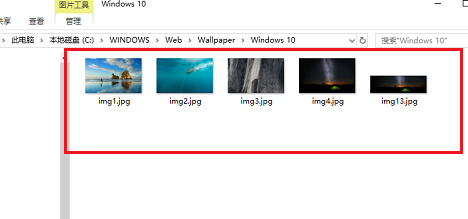
第三步:打开Windows文件夹,可以看到一张默认壁纸图片。
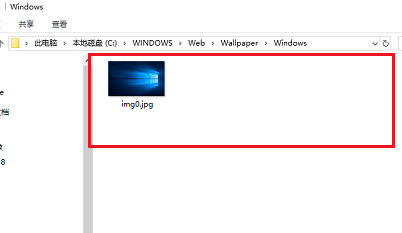
第四步:打开鲜花文件夹,可以看到另外一部分壁纸。
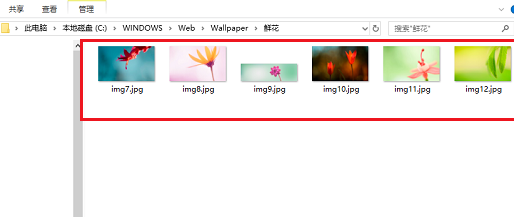
第五步:如果我们想查看个人安装的壁纸,
在C:Users(用户)xx(当前用户名)AppDataLocalMicrosoftWindowsThemes。
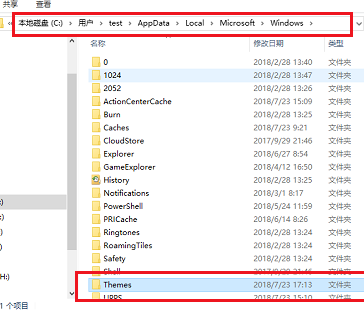
第六步:打开Themes文件夹,就可以看到主题壁纸了,如下图所示.
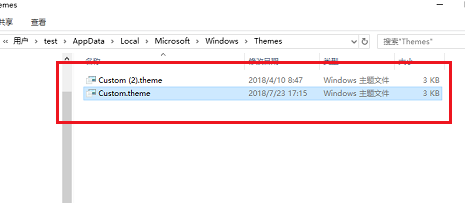
终于介绍完啦!小伙伴们,这篇关于《win10主题在哪个文件夹怎么找-win10主题在哪个文件夹详细介绍》的介绍应该让你收获多多了吧!欢迎大家收藏或分享给更多需要学习的朋友吧~golang学习网公众号也会发布文章相关知识,快来关注吧!
-
501 收藏
-
501 收藏
-
501 收藏
-
501 收藏
-
501 收藏
-
370 收藏
-
433 收藏
-
286 收藏
-
233 收藏
-
297 收藏
-
422 收藏
-
238 收藏
-
110 收藏
-
403 收藏
-
498 收藏
-
152 收藏
-
186 收藏
-

- 前端进阶之JavaScript设计模式
- 设计模式是开发人员在软件开发过程中面临一般问题时的解决方案,代表了最佳的实践。本课程的主打内容包括JS常见设计模式以及具体应用场景,打造一站式知识长龙服务,适合有JS基础的同学学习。
- 立即学习 543次学习
-

- GO语言核心编程课程
- 本课程采用真实案例,全面具体可落地,从理论到实践,一步一步将GO核心编程技术、编程思想、底层实现融会贯通,使学习者贴近时代脉搏,做IT互联网时代的弄潮儿。
- 立即学习 516次学习
-

- 简单聊聊mysql8与网络通信
- 如有问题加微信:Le-studyg;在课程中,我们将首先介绍MySQL8的新特性,包括性能优化、安全增强、新数据类型等,帮助学生快速熟悉MySQL8的最新功能。接着,我们将深入解析MySQL的网络通信机制,包括协议、连接管理、数据传输等,让
- 立即学习 500次学习
-

- JavaScript正则表达式基础与实战
- 在任何一门编程语言中,正则表达式,都是一项重要的知识,它提供了高效的字符串匹配与捕获机制,可以极大的简化程序设计。
- 立即学习 487次学习
-

- 从零制作响应式网站—Grid布局
- 本系列教程将展示从零制作一个假想的网络科技公司官网,分为导航,轮播,关于我们,成功案例,服务流程,团队介绍,数据部分,公司动态,底部信息等内容区块。网站整体采用CSSGrid布局,支持响应式,有流畅过渡和展现动画。
- 立即学习 485次学习
